Salva come...
L'opzione "Salva come..." permette di memorizzare una copia del file sonoro corrente in un nuovo file. Fare clic con SELEZIONA sulla voce di menu "Salva come..." per visualizzare la relativa finestra di Registratore (vedere la figura Figura 11-17). Per salvare un file, immetterne il nome nel campo Salva come e fare clic con SELEZIONA sul pulsante Salva.
Figura 11-17 La finestra "Salva come" di Registratore
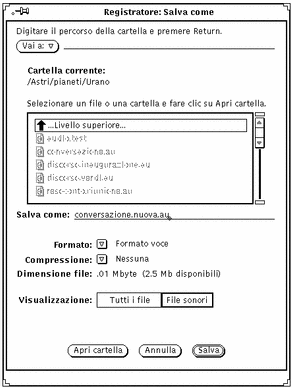
Il pulsante e il campo "Vai a", il campo "Cartella corrente", la lista a scorrimento, le impostazioni "Tutti i file" e "File sonori" e il pulsante Annulla hanno la stessa funzione degli elementi corrispondenti della finestra Apri. Le opzioni aggiuntive della finestra "Salva come", i menu Formato e Compressione, consentono di salvare il file sonoro in un formato differente.
Formato:
Fare clic con MENU sul pulsante Formato per visualizzare la lista dei formati disponibili. I formati standard sono Formato corrente, Formato voce, Formato DAT e Formato CD. Fare clic con SELEZIONA su "Formato corrente" per adeguarsi al formato utilizzato nel display.
Nella lista dei formati, fare clic con SELEZIONA sulla voce Nuovo formato... per visualizzare la finestra "Formato di salvataggio" di Registratore (vedere la figura Figura 11-18). Utilizzare le opzioni di questa finestra per salvare i dati sonori in un formato diverso. I pulsanti svolgono la stessa funzione di quelli della finestra "Nuovo formato" di Registratore (descritti "Nuovo Formato").
Figura 11-18 La finestra "Formato di salvataggio" di Registratore

Compressione:
Fare clic con MENU sul pulsante Compressione per visualizzare una lista di procedure di compressione. Le opzioni possibili sono le seguenti:
-
Non compresso -- non viene effettuata alcuna compressione. Questa opzione fornisce la qualità sonora migliore e consente i migliori tempi di caricamento ma occupa più spazio su disco.
-
4-bit G.721 ADPCM -- rapporto di compressione 2:1. Questa opzione è consigliata per i file contenenti messaggi vocali e può essere utilizzata anche per brani musicali. Occupa la metà dello spazio su disco dell'opzione precedente.
-
3-bit G.723 ADPCM -- rapporto di compressione 8:3. Questa opzione è adeguata per file contenenti messaggi vocali ma non è adatta per tutti i brani musicali. Occupa il 62,5% di spazio in meno del formato non compresso.
Se la dimensione del file costituisce un problema, scegliere un'opzione di compressione. Se il problema è costituito dai tempi di caricamento, scegliere "Non compresso". I file compressi occupano meno spazio su disco ma richiedono un tempo di caricamento superiore, poiché devono essere decompressi prima di essere utilizzati. Se si sceglie di comprimere un file, l'opzione di codifica specificata in "Nuovo formato..." viene ignorata. Quando si carica un file compresso, il formato può cambiare rispetto all'originale (ad esempio, se si comprime un file A-law e lo si ricarica, il formato diventa µ-law).
Dimensione file:
Il campo "Dimensione file" visualizza la quantità di memoria richiesta dal file (quando Registratore scrive su disco) e la quantità di spazio libero su disco nel file system che contiene la cartella selezionata.
Apri cartella
Fare clic con SELEZIONA sul pulsante "Apri cartella" per aprire la cartella selezionata nella lista a scorrimento.
Annulla
Fare clic con SELEZIONA su Annulla per chiudere la finestra "Salva come".
Quando si salva un file sonoro in formato compresso, la conversione può richiedere molto tempo. Il pulsante Annulla rimane attivo e può essere utilizzato per annullare in qualsiasi momento la compressione in corso.
Salva
Fare clic con SELEZIONA sul pulsante Salva per salvare il file sonoro. Se non viene selezionato alcun file, il pulsante è disabilitato.
- © 2010, Oracle Corporation and/or its affiliates
